Comment connecter MongoDB à Node.js : un guide complet
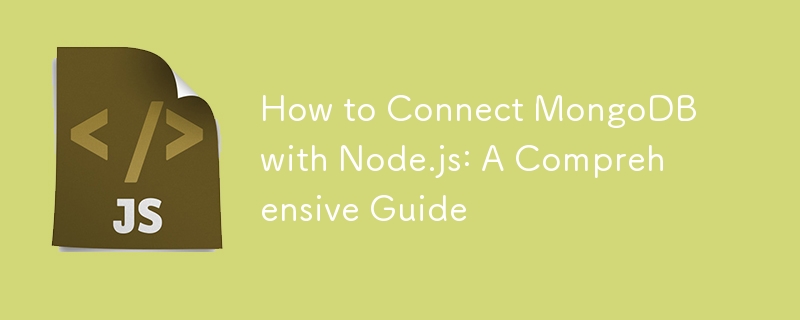
Connecter MongoDB à Node.js est une compétence cruciale pour les développeurs Web modernes. Dans ce guide, nous vous guiderons pas à pas tout au long du processus, afin que vous puissiez facilement intégrer ces technologies puissantes.
Introduction
MongoDB, une base de données NoSQL leader, est réputée pour sa flexibilité et son évolutivité. Vous pouvez créer des applications Web efficaces et évolutives avec Node.js, un puissant moteur d'exécution JavaScript. Passons en revue les étapes pour établir cette connexion de manière transparente.
Table des matières
- Prérequis
- Configuration de MongoDB
- Lancement d'un projet Node.js
- Connexion à MongoDB à l'aide de Mongoose
- Test de la connexion
- Conclusion
1. Conditions préalables
- Compréhension de base de JavaScript et de Node.js.
- Node.js et npm (Node Package Manager) sont installés sur votre système.
- Un compte MongoDB et un serveur MongoDB local/distant.
2. Configuration de MongoDB
Commencez par installer MongoDB sur votre machine ou configurez une instance cloud via MongoDB Atlas. Enregistrez votre chaîne de connexion, car vous en aurez besoin sous peu.
Configuration de MongoDB sur MongoDB Atlas
2.1 S'inscrire ou se connecter
- Allez sur le site MongoDB Atlas : https://www.mongodb.com/cloud/atlas
- Si vous êtes nouveau sur MongoDB Atlas, créez un nouveau compte. Sinon, connectez-vous avec vos identifiants.
2.2 Créer un nouveau cluster
- Une fois connecté, cliquez sur le bouton « Créer un nouveau cluster ».
- MongoDB Atlas propose un niveau gratuit connu sous le nom de M0 Sandbox. C'est un bon point de départ pour les débutants ou les petits projets.
2.3 Choisissez un fournisseur de cloud et une région
- Sélectionnez votre fournisseur de cloud préféré (AWS, Google Cloud ou Azure).
- Choisissez une région. Certaines régions prennent en charge l'offre gratuite, alors assurez-vous de choisir la région la plus proche de votre base d'utilisateurs principale afin de réduire la latence.
2.4 Configurer les paramètres du cluster
- Bien que les paramètres par défaut conviennent à la plupart des cas d'utilisation, vous pouvez modifier le nom du cluster et d'autres paramètres si nécessaire.
2.5 Ajouter une configuration supplémentaire (facultatif)
- Sous paramètres supplémentaires, vous pouvez configurer des sauvegardes, activer la surveillance ou effectuer d'autres configurations avancées. Pour la plupart des débutants, les paramètres par défaut sont suffisants.
2.6 Configurer l'accès au réseau
- Cliquez sur la section « Accès à la base de données » dans le panneau de gauche.
- Ajoutez un nouvel utilisateur avec un nom d'utilisateur et un mot de passe fort. N'oubliez pas ces informations d'identification car vous en aurez besoin pour connecter votre application à MongoDB.
- Sous l'onglet « Liste blanche IP », cliquez sur « Ajouter une adresse IP ». Pour des raisons de sécurité, ajoutez uniquement aux adresses IP auxquelles vous avez besoin d'accéder. À des fins de développement, vous pouvez choisir « Autoriser l'accès depuis n'importe où », mais cela n'est pas recommandé pour les environnements de production en raison de problèmes de sécurité.
2.7 Obtenez votre chaîne de connexion
- Une fois le cluster opérationnel, cliquez sur le bouton « CONNECT ».
- Choisissez « Connecter votre application ».
- Sélectionnez la version de votre pilote et copiez la chaîne de connexion. C'est la chaîne que vous utiliserez dans votre application pour vous connecter à MongoDB. Remplacez la chaîne de connexion par le mot de passe de l'utilisateur MongoDB que vous avez créé précédemment.
2.8 Connectez votre application
- Utilisez la chaîne de connexion copiée dans votre application pour commencer à interagir avec votre instance cloud MongoDB.
2.9 Surveiller et gérer
- MongoDB Atlas fournit un tableau de bord dans lequel vous pouvez surveiller les requêtes, les performances et d'autres mesures. Vérifiez-le régulièrement pour garantir la santé et les performances de votre base de données.
3. Lancement d'un projet Node.js
Dans votre terminal ou invite de commande :
mkdir mongo-node-connection cd mongo-node-connection npm init -y
Le code ci-dessus crée un nouveau projet Node.js.
4. Connexion à MongoDB à l'aide de Mongoose
Mongoose est un ODM (Object Document Mapper) populaire qui facilite la connexion entre Node.js et MongoDB.
Installer la mangouste :
npm install mongoose
Connectez-vous à MongoDB :
const mongoose = require('mongoose');
// Your MongoDB connection string
const dbURI = 'YOUR_MONGODB_CONNECTION_STRING';
mongoose.connect(dbURI, { useNewUrlParser: true, useUnifiedTopology: true })
.then(() => console.log('Connected to MongoDB'))
.catch((error) => console.error('Connection error', error));
Remarque : remplacez 'YOUR_MONGODB_CONNECTION_STRING' par votre chaîne de connexion MongoDB réelle.
5. Test de la connexion
Pour vérifier la connexion :
- Create a simple schema and model using Mongoose.
- Insert a document into the MongoDB collection.
- Fetch and log the document to the console.
const testSchema = new mongoose.Schema({
name: String,
testField: String
});
const TestModel = mongoose.model('Test', testSchema);
const testData = new TestModel({
name: 'Node-Mongo Connection Test',
testField: 'It works!'
});
testData.save()
.then(doc => {
console.log('Test document saved:', doc);
})
.catch(error => {
console.error('Error saving test document:', error);
});
Run your Node.js script, and if everything is set up correctly, you should see your test document logged in the console.
6. Conclusion
Connecting MongoDB with Node.js can enhance your web applications by providing a robust database solution. By following this guide, you’ve set up a foundational connection using Mongoose, paving the way for more advanced operations and queries in the future.
Ce qui précède est le contenu détaillé de. pour plus d'informations, suivez d'autres articles connexes sur le site Web de PHP en chinois!

Outils d'IA chauds

Undresser.AI Undress
Application basée sur l'IA pour créer des photos de nu réalistes

AI Clothes Remover
Outil d'IA en ligne pour supprimer les vêtements des photos.

Undress AI Tool
Images de déshabillage gratuites

Clothoff.io
Dissolvant de vêtements AI

Video Face Swap
Échangez les visages dans n'importe quelle vidéo sans effort grâce à notre outil d'échange de visage AI entièrement gratuit !

Article chaud

Outils chauds

Bloc-notes++7.3.1
Éditeur de code facile à utiliser et gratuit

SublimeText3 version chinoise
Version chinoise, très simple à utiliser

Envoyer Studio 13.0.1
Puissant environnement de développement intégré PHP

Dreamweaver CS6
Outils de développement Web visuel

SublimeText3 version Mac
Logiciel d'édition de code au niveau de Dieu (SublimeText3)

Sujets chauds
 1672
1672
 14
14
 1428
1428
 52
52
 1332
1332
 25
25
 1277
1277
 29
29
 1256
1256
 24
24
 Python vs JavaScript: la courbe d'apprentissage et la facilité d'utilisation
Apr 16, 2025 am 12:12 AM
Python vs JavaScript: la courbe d'apprentissage et la facilité d'utilisation
Apr 16, 2025 am 12:12 AM
Python convient plus aux débutants, avec une courbe d'apprentissage en douceur et une syntaxe concise; JavaScript convient au développement frontal, avec une courbe d'apprentissage abrupte et une syntaxe flexible. 1. La syntaxe Python est intuitive et adaptée à la science des données et au développement back-end. 2. JavaScript est flexible et largement utilisé dans la programmation frontale et côté serveur.
 Javascript et le web: fonctionnalité de base et cas d'utilisation
Apr 18, 2025 am 12:19 AM
Javascript et le web: fonctionnalité de base et cas d'utilisation
Apr 18, 2025 am 12:19 AM
Les principales utilisations de JavaScript dans le développement Web incluent l'interaction client, la vérification du formulaire et la communication asynchrone. 1) Mise à jour du contenu dynamique et interaction utilisateur via les opérations DOM; 2) La vérification du client est effectuée avant que l'utilisateur ne soumette les données pour améliorer l'expérience utilisateur; 3) La communication de rafraîchissement avec le serveur est réalisée via la technologie AJAX.
 JavaScript en action: Exemples et projets du monde réel
Apr 19, 2025 am 12:13 AM
JavaScript en action: Exemples et projets du monde réel
Apr 19, 2025 am 12:13 AM
L'application de JavaScript dans le monde réel comprend un développement frontal et back-end. 1) Afficher les applications frontales en créant une application de liste TODO, impliquant les opérations DOM et le traitement des événements. 2) Construisez RestulAPI via Node.js et Express pour démontrer les applications back-end.
 Comprendre le moteur JavaScript: détails de l'implémentation
Apr 17, 2025 am 12:05 AM
Comprendre le moteur JavaScript: détails de l'implémentation
Apr 17, 2025 am 12:05 AM
Comprendre le fonctionnement du moteur JavaScript en interne est important pour les développeurs car il aide à écrire du code plus efficace et à comprendre les goulots d'étranglement des performances et les stratégies d'optimisation. 1) Le flux de travail du moteur comprend trois étapes: analyse, compilation et exécution; 2) Pendant le processus d'exécution, le moteur effectuera une optimisation dynamique, comme le cache en ligne et les classes cachées; 3) Les meilleures pratiques comprennent l'évitement des variables globales, l'optimisation des boucles, l'utilisation de const et de locations et d'éviter une utilisation excessive des fermetures.
 Python vs JavaScript: communauté, bibliothèques et ressources
Apr 15, 2025 am 12:16 AM
Python vs JavaScript: communauté, bibliothèques et ressources
Apr 15, 2025 am 12:16 AM
Python et JavaScript ont leurs propres avantages et inconvénients en termes de communauté, de bibliothèques et de ressources. 1) La communauté Python est amicale et adaptée aux débutants, mais les ressources de développement frontal ne sont pas aussi riches que JavaScript. 2) Python est puissant dans les bibliothèques de science des données et d'apprentissage automatique, tandis que JavaScript est meilleur dans les bibliothèques et les cadres de développement frontaux. 3) Les deux ont des ressources d'apprentissage riches, mais Python convient pour commencer par des documents officiels, tandis que JavaScript est meilleur avec MDNWEBDOCS. Le choix doit être basé sur les besoins du projet et les intérêts personnels.
 Python vs JavaScript: environnements et outils de développement
Apr 26, 2025 am 12:09 AM
Python vs JavaScript: environnements et outils de développement
Apr 26, 2025 am 12:09 AM
Les choix de Python et JavaScript dans les environnements de développement sont importants. 1) L'environnement de développement de Python comprend Pycharm, Jupyternotebook et Anaconda, qui conviennent à la science des données et au prototypage rapide. 2) L'environnement de développement de JavaScript comprend Node.js, VScode et WebPack, qui conviennent au développement frontal et back-end. Le choix des bons outils en fonction des besoins du projet peut améliorer l'efficacité du développement et le taux de réussite du projet.
 Le rôle de C / C dans les interprètes et compilateurs JavaScript
Apr 20, 2025 am 12:01 AM
Le rôle de C / C dans les interprètes et compilateurs JavaScript
Apr 20, 2025 am 12:01 AM
C et C jouent un rôle essentiel dans le moteur JavaScript, principalement utilisé pour implémenter des interprètes et des compilateurs JIT. 1) C est utilisé pour analyser le code source JavaScript et générer une arborescence de syntaxe abstraite. 2) C est responsable de la génération et de l'exécution de bytecode. 3) C met en œuvre le compilateur JIT, optimise et compile le code de point chaud à l'exécution et améliore considérablement l'efficacité d'exécution de JavaScript.
 Des sites Web aux applications: les diverses applications de JavaScript
Apr 22, 2025 am 12:02 AM
Des sites Web aux applications: les diverses applications de JavaScript
Apr 22, 2025 am 12:02 AM
JavaScript est largement utilisé dans les sites Web, les applications mobiles, les applications de bureau et la programmation côté serveur. 1) Dans le développement de sites Web, JavaScript exploite DOM avec HTML et CSS pour réaliser des effets dynamiques et prend en charge des cadres tels que JQuery et React. 2) Grâce à la réactnative et ionique, JavaScript est utilisé pour développer des applications mobiles multiplateformes. 3) Le cadre électronique permet à JavaScript de créer des applications de bureau. 4) Node.js permet à JavaScript d'exécuter le côté du serveur et prend en charge les demandes simultanées élevées.




